Sau vô số giờ vật lộn với các bảng tính phức tạp, giải quyết những công thức rắc rối và định dạng hàng loạt cột, hàng không ngừng nghỉ, tôi đã khám phá ra một bộ sưu tập các thủ thuật Excel mang tính cách mạng, đã thay đổi hoàn toàn cách tôi làm việc. Đây không phải là những macro phức tạp hay các hàm nâng cao (mặc dù chúng vẫn có vai trò riêng), mà là những kỹ thuật thực tế, dễ áp dụng hàng ngày, có thể giúp bạn tiết kiệm thời gian quý báu và giảm bớt sự khó chịu. Hãy cùng blogcongnghe.net khám phá những viên ngọc quý về năng suất Excel mà tôi đã đúc kết được sau nhiều năm miệt mài sử dụng công cụ mạnh mẽ này. Áp dụng những mẹo này sẽ giúp bạn làm việc thông minh hơn, hiệu quả hơn và đạt được kết quả tốt hơn với Excel.
Đóng băng hàng hoặc cột đầu tiên để điều hướng dữ liệu chuyên nghiệp
Đây là một kỹ thuật không thể thiếu để nâng cao năng suất làm việc với Excel, đặc biệt khi xử lý các tập dữ liệu lớn. Việc đóng băng hàng đầu tiên giúp loại bỏ sự cần thiết phải cuộn liên tục trở lại đầu trang để hiểu dữ liệu của bạn. Tôi chỉ cần vào menu View (Xem) và chọn tùy chọn Freeze Top Row (Đóng băng hàng đầu tiên). Từ nay, tôi có thể tham chiếu đến hàng tiêu đề ngay cả khi cuộn xuống cuối bảng dữ liệu.
Tương tự, nếu bạn đang xử lý dữ liệu theo cột, bạn có thể đóng băng cột đầu tiên từ cùng một menu để dễ dàng theo dõi thông tin.
Điền tự động theo mẫu (Pattern Fill) siêu thông minh
Tính năng điền tự động theo mẫu trong Excel là một cách tuyệt vời để tự động điền một loạt ô với dữ liệu tuần tự như ngày trong tuần, tháng, năm và thậm chí cả các danh sách tùy chỉnh. Tôi sử dụng nó mọi lúc khi làm việc với các ngày tháng phức tạp trong một bảng dữ liệu Excel. Dưới đây là cách thực hiện:
- Nhập bất kỳ ngày nào vào một ô.
- Di chuyển chuột đến góc dưới cùng bên phải của ô. Con trỏ sẽ thay đổi thành dấu cộng màu đen (+).
- Kéo dấu cộng này xuống và chọn một biểu tượng nhỏ xuất hiện ở phía dưới.
- Chọn một tùy chọn phù hợp để điền các ô.
- Ví dụ, bạn có thể điền các ô với ngày trong tuần, năm, điền mà không định dạng, và nhiều hơn nữa.
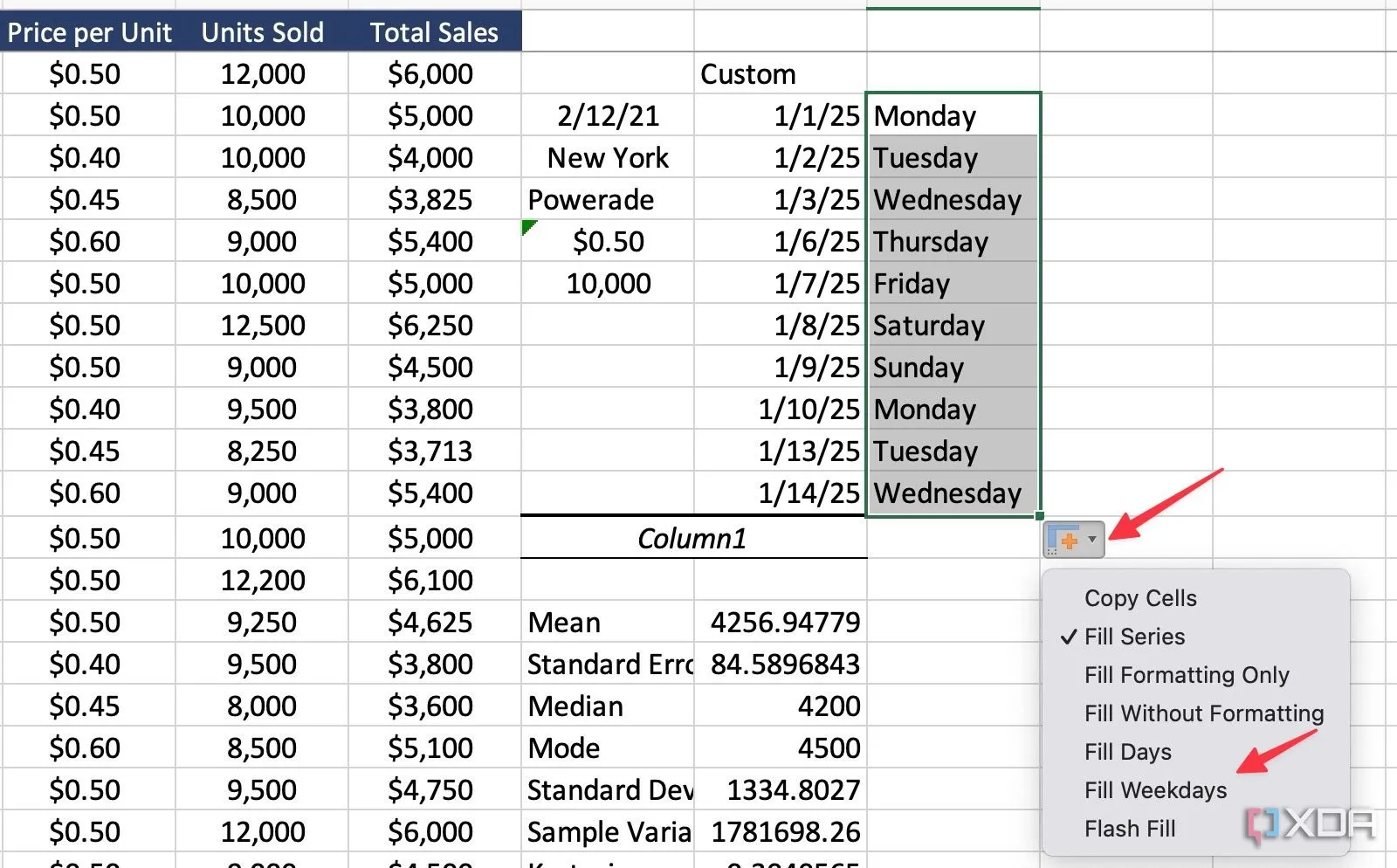 Điền tự động theo mẫu trong Excel giúp nhập dữ liệu nhanh chóng
Điền tự động theo mẫu trong Excel giúp nhập dữ liệu nhanh chóng
Tương tự, nếu bạn nhập “Thứ Hai” vào một ô, bạn có thể điền phần còn lại của các ô bằng các ngày trong tuần (và bỏ qua cuối tuần) một cách tự động, giúp tối ưu quản lý dữ liệu Excel.
Đánh dấu ô (Bookmark a cell) để theo dõi các ô quan trọng
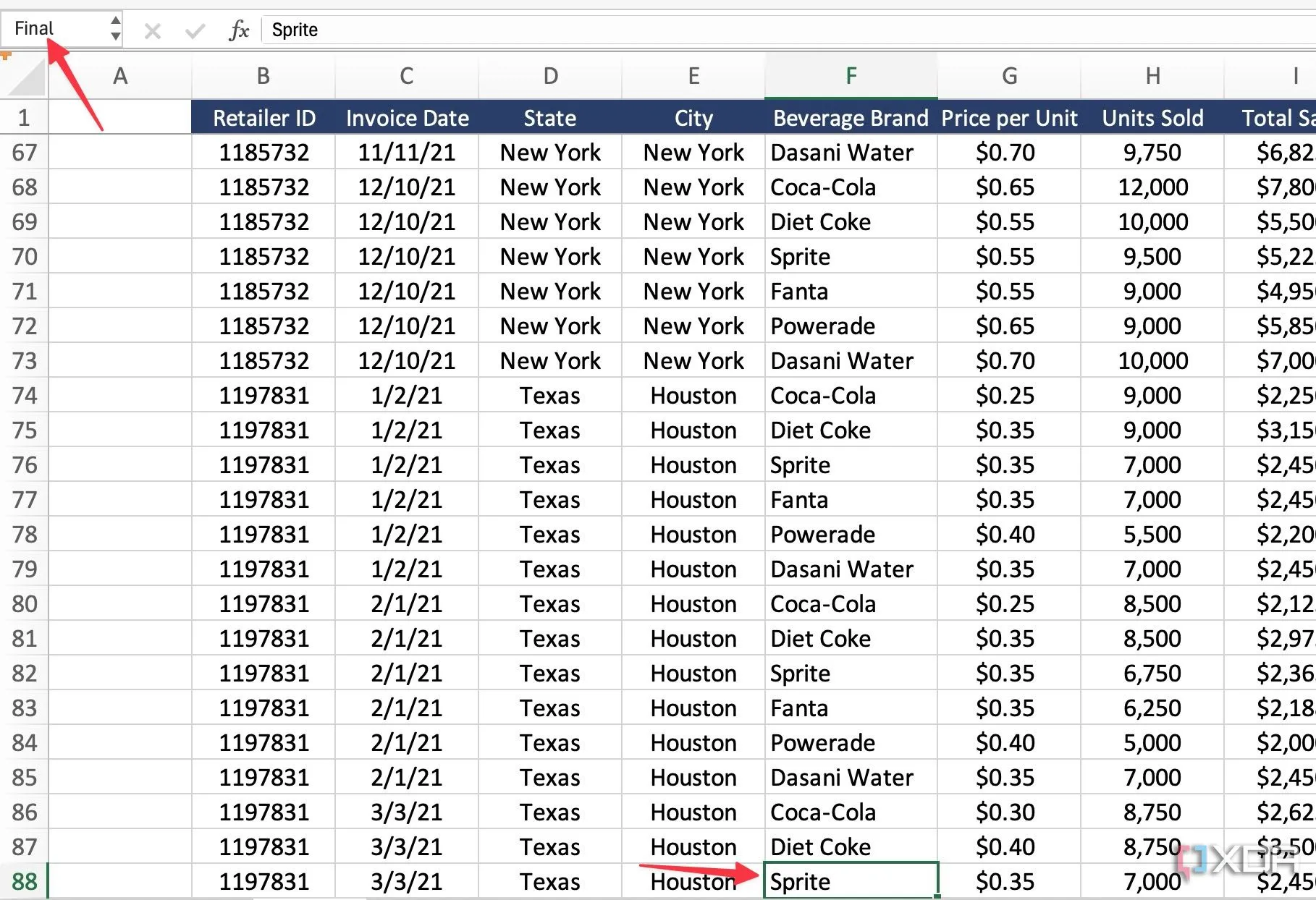 Đặt tên và đánh dấu ô quan trọng trong bảng tính Excel
Đặt tên và đánh dấu ô quan trọng trong bảng tính Excel
Đây là một mẹo Excel khác mà tôi thường áp dụng khi xử lý các bộ dữ liệu lớn. Tôi đánh dấu một số ô quan trọng để có thể nhanh chóng truy cập chúng.
Mở một trang tính Excel, chọn một ô bạn muốn đánh dấu và đổi tên (ví dụ: Tóm tắt, Điểm số, Tổng cộng, v.v.) từ menu hộp tên.
Thay vì cuộn lên, xuống, trái, hoặc phải không ngừng để tìm một ô quan trọng chứa công thức tổng kết, một giá trị đầu vào chính, hoặc một nhãn cụ thể, tôi chỉ cần gõ tên ô và di chuyển trực tiếp đến đó chỉ với vài cú nhấp chuột. Điều này giúp tiết kiệm thời gian đáng kể và giảm bớt sự bực bội khi bị lạc trong dữ liệu của mình.
Tận dụng Clipboard của Excel để sao chép-dán siêu tốc
Đây là một trong những thủ thuật Excel mà tôi ước mình biết sớm hơn. Đó là một công cụ tuyệt vời có thể tối ưu hóa đáng kể quy trình sao chép-dán của bạn. Nó cho phép bạn thu thập nhiều mục (ô, phạm vi, biểu đồ, hình ảnh, v.v.) và sau đó dán tất cả cùng lúc hoặc từng mục một theo nhu cầu. Tôi sử dụng nó bất cứ khi nào cần sao chép các ô chọn lọc và dán chúng cùng một lúc.
- Mở một trang tính Excel và mở Clipboard từ menu trên cùng.
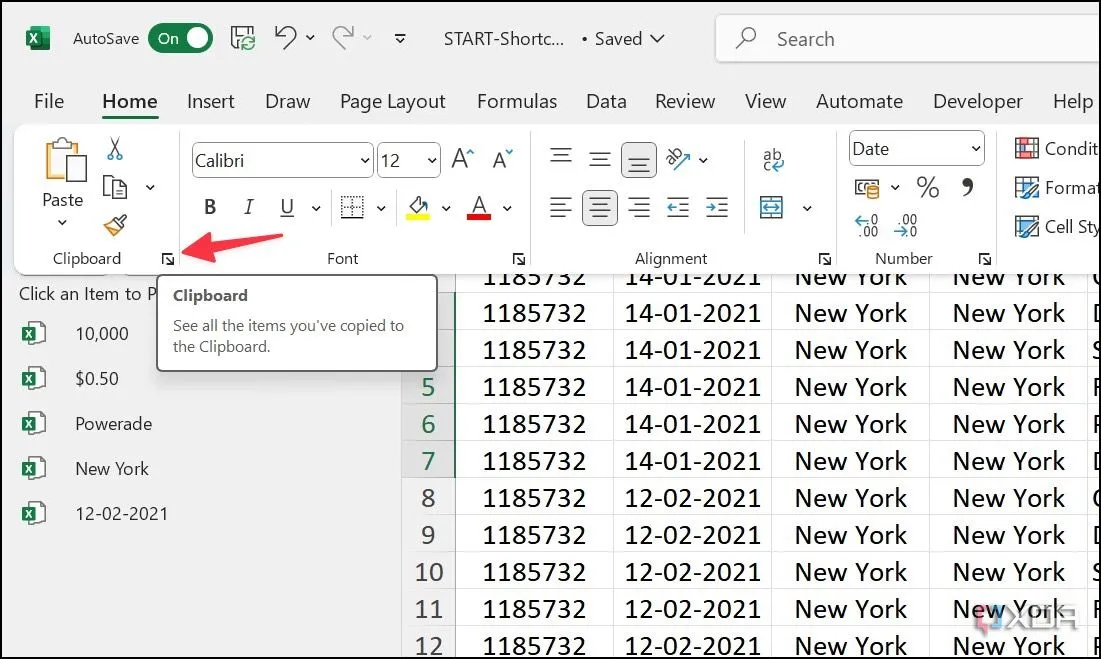 Mở bảng Clipboard trong Excel để dán nhiều nội dung
Mở bảng Clipboard trong Excel để dán nhiều nội dung
- Sao chép nhiều ô.
- Di chuyển đến một ô và chọn Paste All (Dán tất cả), vậy là xong.
Sử dụng Subtotals (Tổng phụ) trong Excel để tránh công thức phức tạp
Subtotals là một tính năng mạnh mẽ để tự động nhóm và tóm tắt dữ liệu trong một danh sách hoặc bảng. Nó đặc biệt hữu ích để phân tích thông tin như doanh số theo khu vực, danh mục sản phẩm hoặc bất kỳ tiêu chí liên quan nào khác.
Để sử dụng Subtotals hiệu quả, dữ liệu của bạn cần được sắp xếp theo cột mà bạn muốn nhóm. Ví dụ, nếu bạn muốn xem doanh số được phân tích theo khu vực, dữ liệu của bạn nên được sắp xếp theo thứ tự bảng chữ cái hoặc một thứ tự nào đó dựa trên cột Khu vực.
- Mở trang tính Excel của bạn và vào menu Data (Dữ liệu). Chọn Subtotal (Tổng phụ).
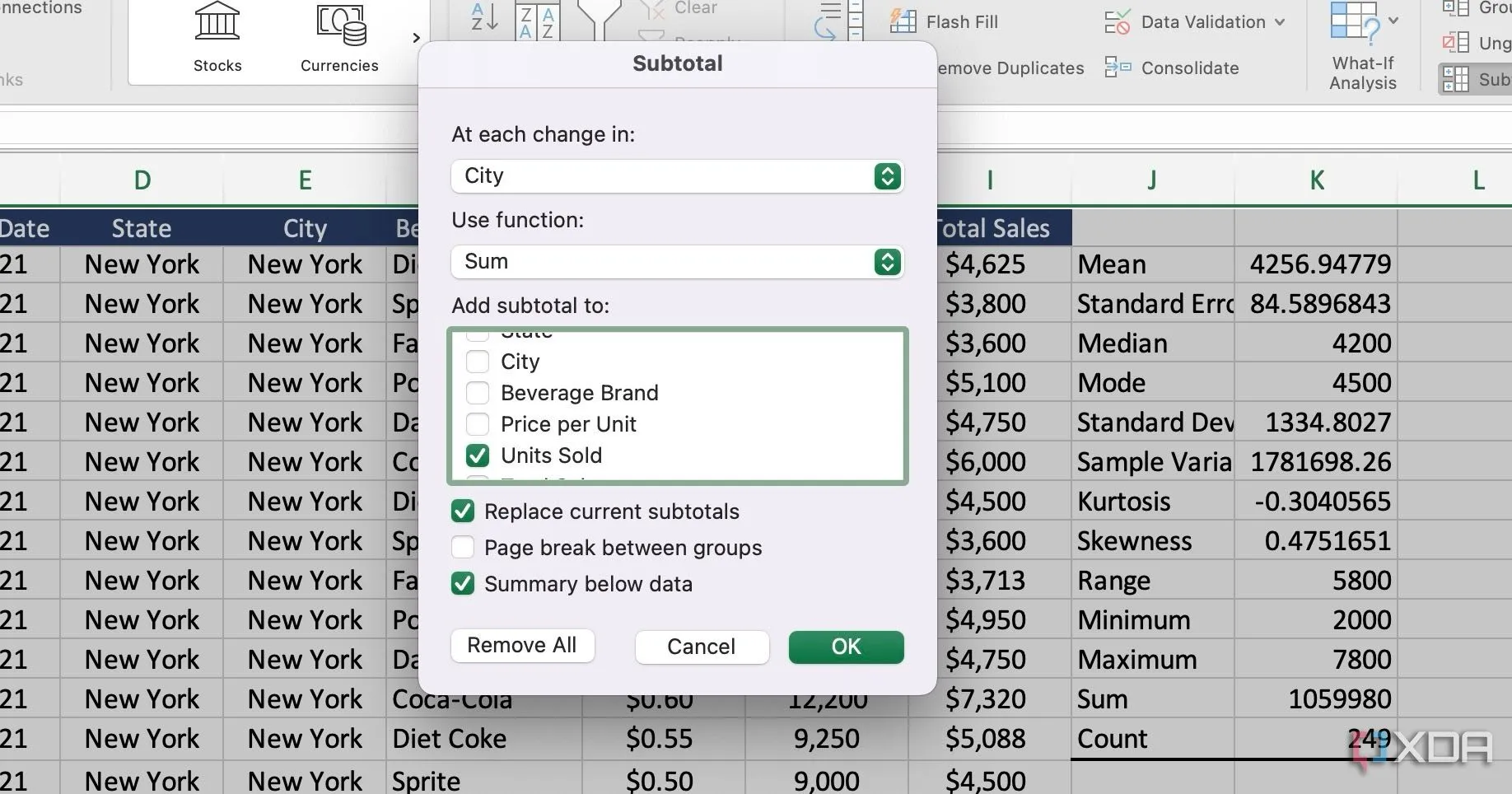 Cửa sổ thiết lập tính năng Subtotal trong Excel
Cửa sổ thiết lập tính năng Subtotal trong Excel
- Chọn loại cột và chọn một tùy chọn phù hợp dưới Add subtotal to (Thêm tổng phụ vào), sau đó nhấp OK.
Bạn không còn cần phải dựa vào các công thức phức tạp để hoàn thành công việc.
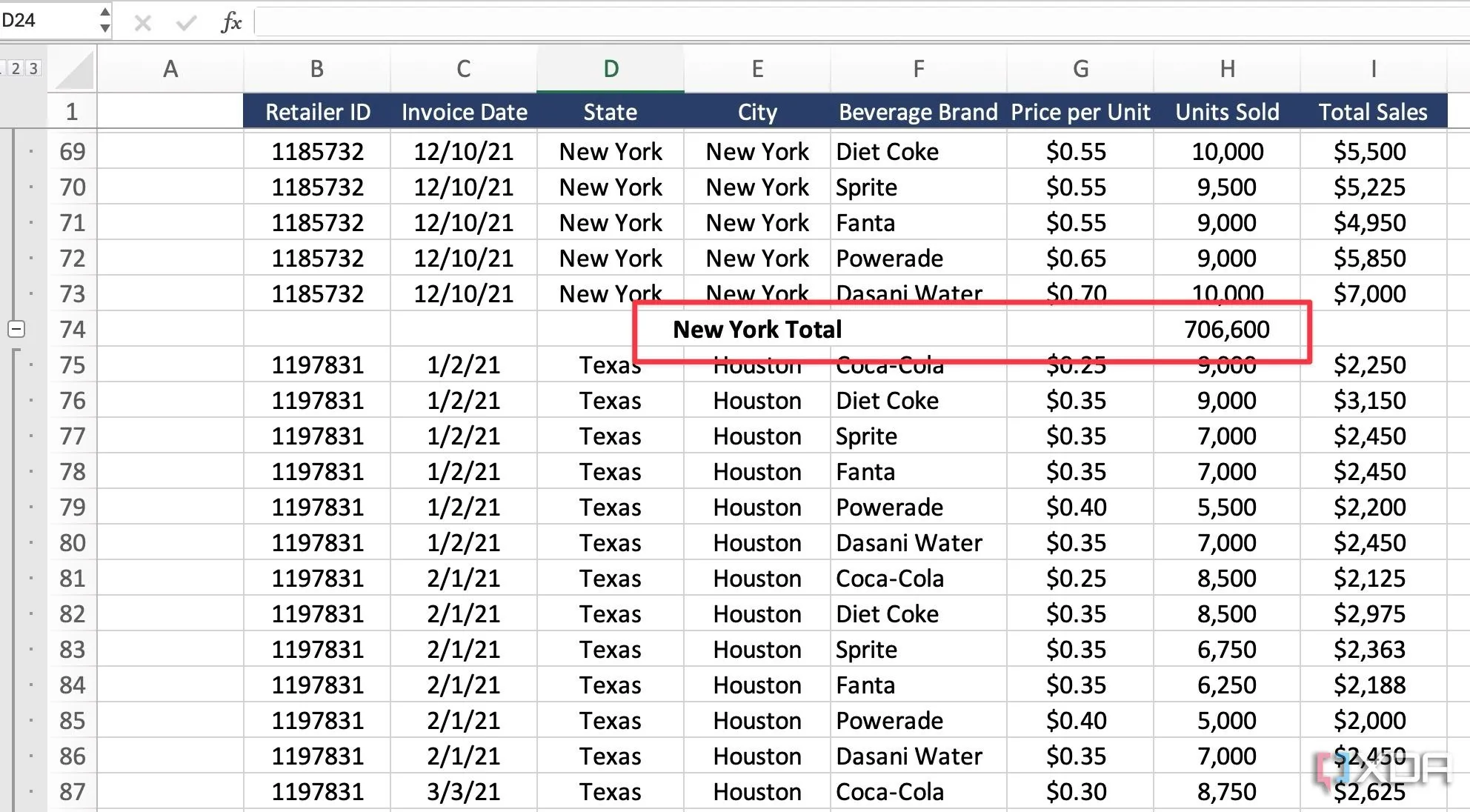 Kết quả sau khi áp dụng Subtotal tự động tổng hợp dữ liệu
Kết quả sau khi áp dụng Subtotal tự động tổng hợp dữ liệu
Áp dụng thống kê mô tả (Descriptive Statistics) để tóm tắt cơ sở dữ liệu
Thay vì sử dụng bảng Pivot (Pivot Table) hoặc hàng tá công thức, tôi thích thống kê mô tả như một cách mạnh mẽ để tóm tắt và hiểu các đặc điểm chính của bộ dữ liệu của bạn. Bằng cách sử dụng các công cụ này trong Excel, bạn có thể trích xuất thông tin chuyên sâu và hiểu rõ hơn về dữ liệu bán hàng của mình cho một khu vực cụ thể (hoặc bất kỳ danh mục nào khác).
- Mở bảng tính Excel và vào menu Data (Dữ liệu). Chọn Data Analysis (Phân tích dữ liệu).
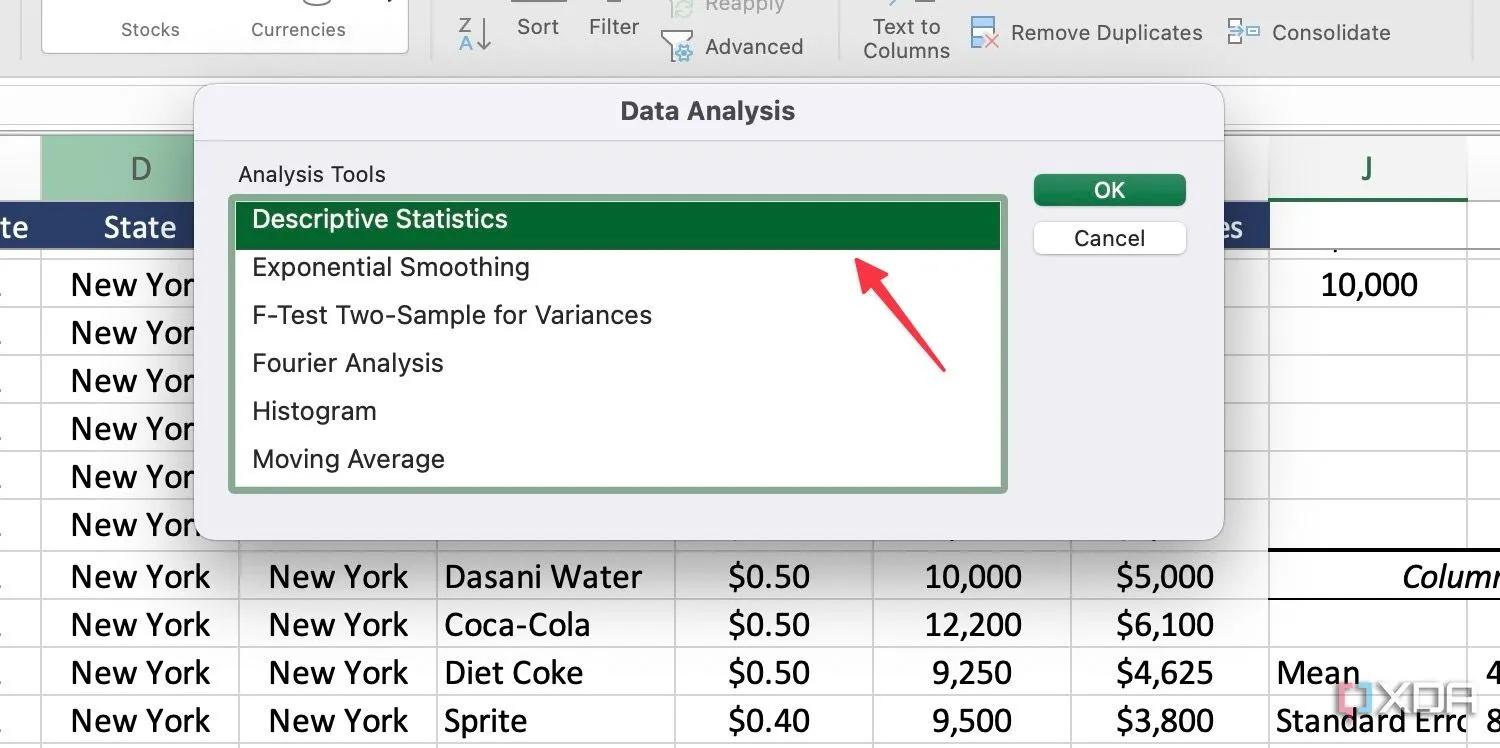 Chọn Descriptive Statistics trong Data Analysis ToolPak của Excel
Chọn Descriptive Statistics trong Data Analysis ToolPak của Excel
- Chọn Descriptive Statistics (Thống kê mô tả) và nhấp OK.
- Nhập Input Range (Phạm vi đầu vào). Ở đây, bạn cần chọn cơ sở dữ liệu. Hãy chọn cột tổng doanh số.
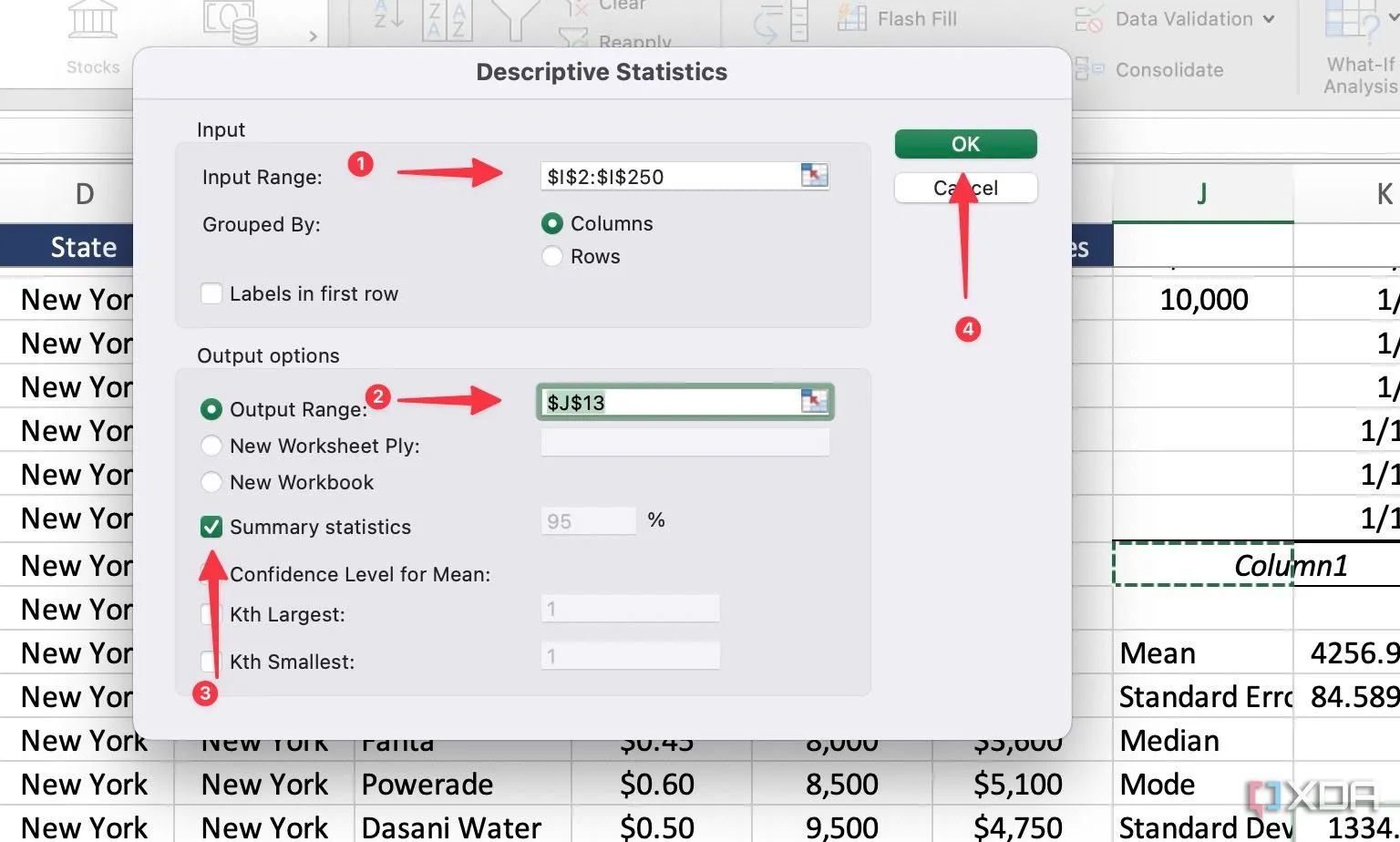 Cấu hình Input Range và Output Range cho Descriptive Statistics
Cấu hình Input Range và Output Range cho Descriptive Statistics
- Chọn Output Range (Phạm vi đầu ra) và chọn một ô nơi bạn muốn thêm bản tóm tắt.
- Đánh dấu vào ô kiểm bên cạnh Summary Statistics (Thống kê tóm tắt). Nhấp OK.
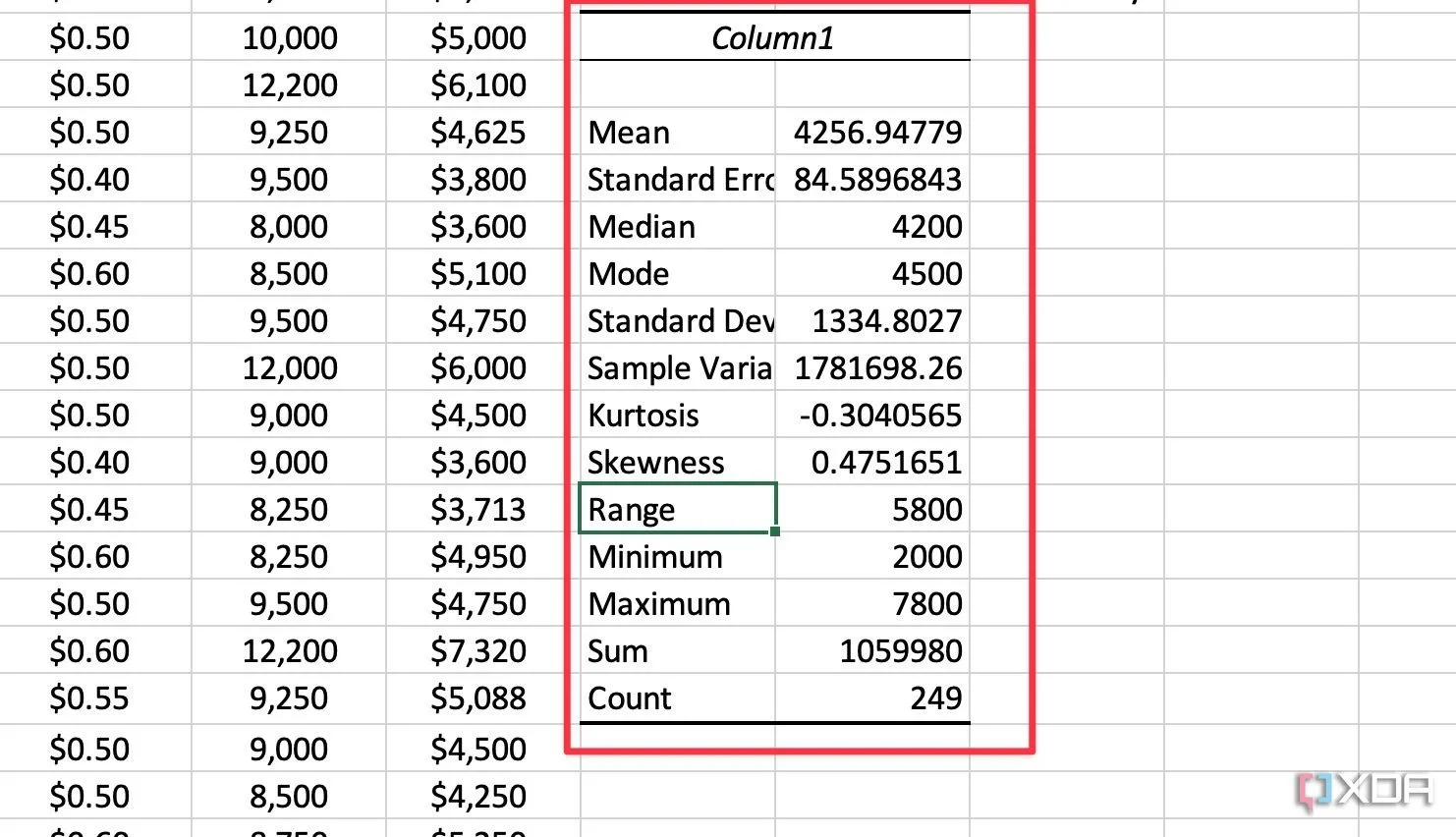 Bảng kết quả thống kê mô tả chi tiết dữ liệu trong Excel
Bảng kết quả thống kê mô tả chi tiết dữ liệu trong Excel
Tạo danh sách tùy chỉnh (Custom Lists) để nhập liệu cực nhanh
Bạn có thường xuyên phải xử lý danh sách nhân viên, sinh viên, khu vực hoặc khách hàng cụ thể trong Excel không? Thay vì gõ thủ công từng tên, bạn có thể tạo một danh sách tùy chỉnh và nhập chúng chỉ với một cú nhấp chuột. Dưới đây là cách thực hiện:
- Tạo một danh sách trong Excel.
- Mở menu File (Tệp) và chọn Options (Tùy chọn).
- Vào phần Advanced (Nâng cao).
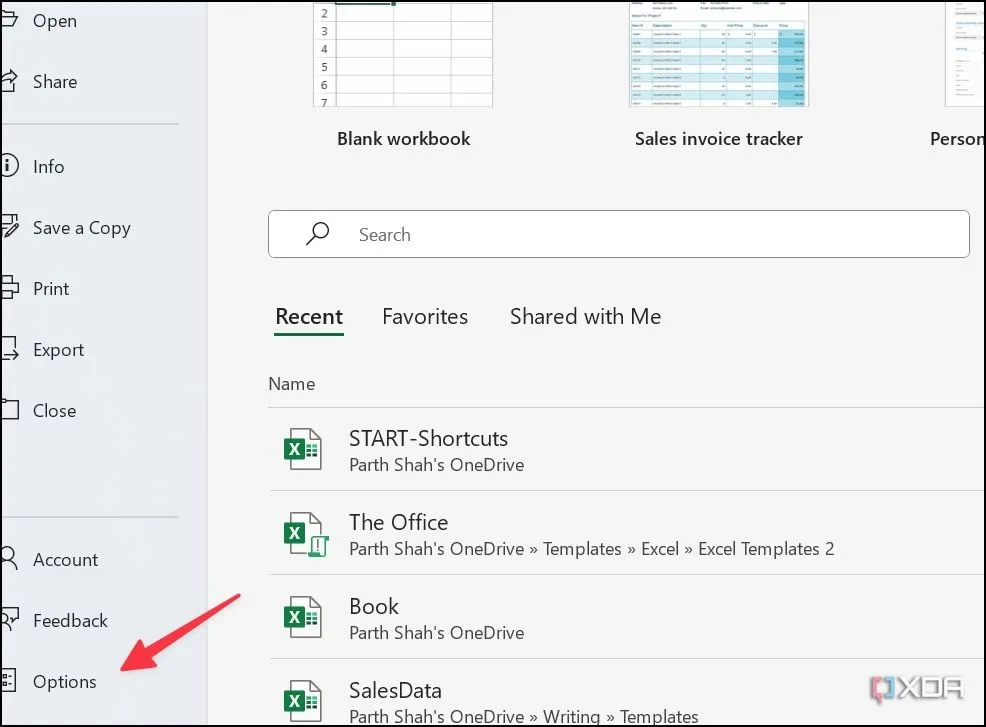 Mở tùy chọn Advanced trong cài đặt Excel
Mở tùy chọn Advanced trong cài đặt Excel
- Cuộn xuống và chọn Edit Custom Lists (Chỉnh sửa Danh sách Tùy chỉnh).
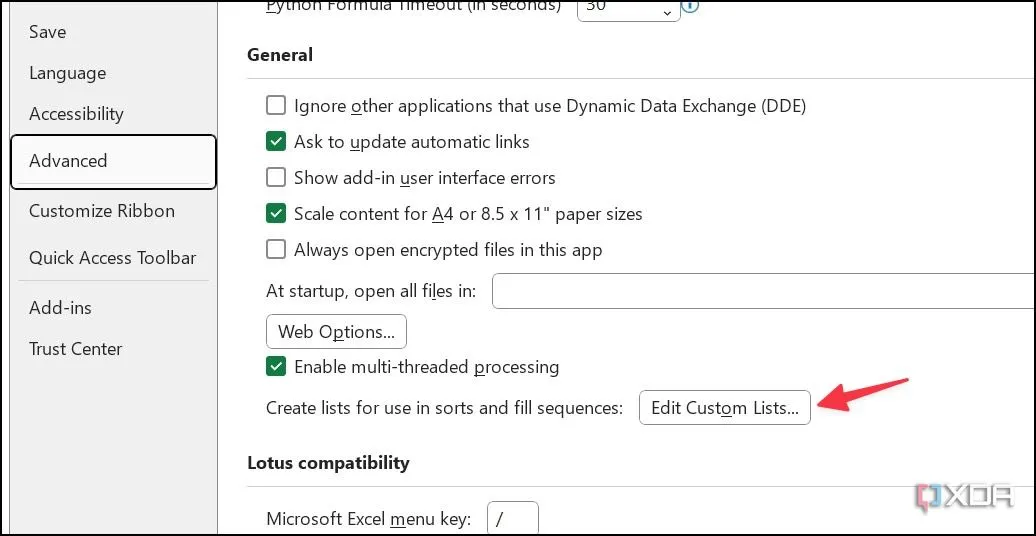 Cửa sổ chỉnh sửa danh sách tùy chỉnh (Edit Custom Lists) trong Excel
Cửa sổ chỉnh sửa danh sách tùy chỉnh (Edit Custom Lists) trong Excel
- Nhấp vào mũi tên lên bên cạnh Import list from cells (Nhập danh sách từ các ô).
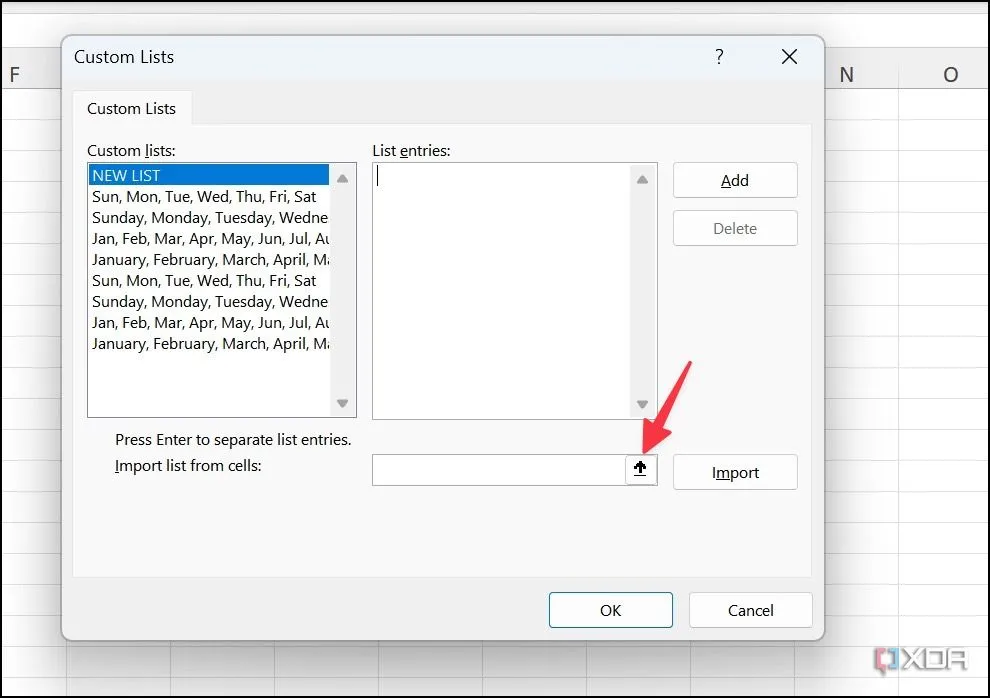 Nhập danh sách tùy chỉnh từ các ô trong bảng tính Excel
Nhập danh sách tùy chỉnh từ các ô trong bảng tính Excel
- Chọn các ô chứa danh sách và nhấp Import (Nhập). Chọn OK.
Giờ đây, bạn có thể viết tên đầu tiên từ danh sách và kéo ô để tự động nhập các mục khác. Điều này khá tiện lợi khi bạn sử dụng Excel để quản lý dự án, phân tích dữ liệu hoặc theo dõi chi phí, giúp bạn làm việc thông minh với Excel.
Tổng thể, việc tăng cường năng suất của bạn trong Excel không chỉ đơn thuần là học mọi hàm hay công thức phức tạp. Đó là việc tìm ra những thay đổi nhỏ, nhất quán trong quy trình làm việc của bạn để tích lũy thành những khoảng thời gian tiết kiệm được. Những thủ thuật Excel mà blogcongnghe.net đã chia sẻ đều đến từ kinh nghiệm thực tế, đã được kiểm chứng về khả năng tăng năng suất làm việc. Bạn còn chờ gì nữa? Hãy áp dụng ngay những “bộ tăng cường năng suất” này và thử nghiệm điều gì là tốt nhất cho mình!
Ngoài những mẹo này, bạn cũng nên khám phá các mẫu template Excel để tăng tốc quy trình làm việc. Hãy bắt đầu áp dụng ngay hôm nay và chia sẻ kinh nghiệm của bạn ở phần bình luận bên dưới!